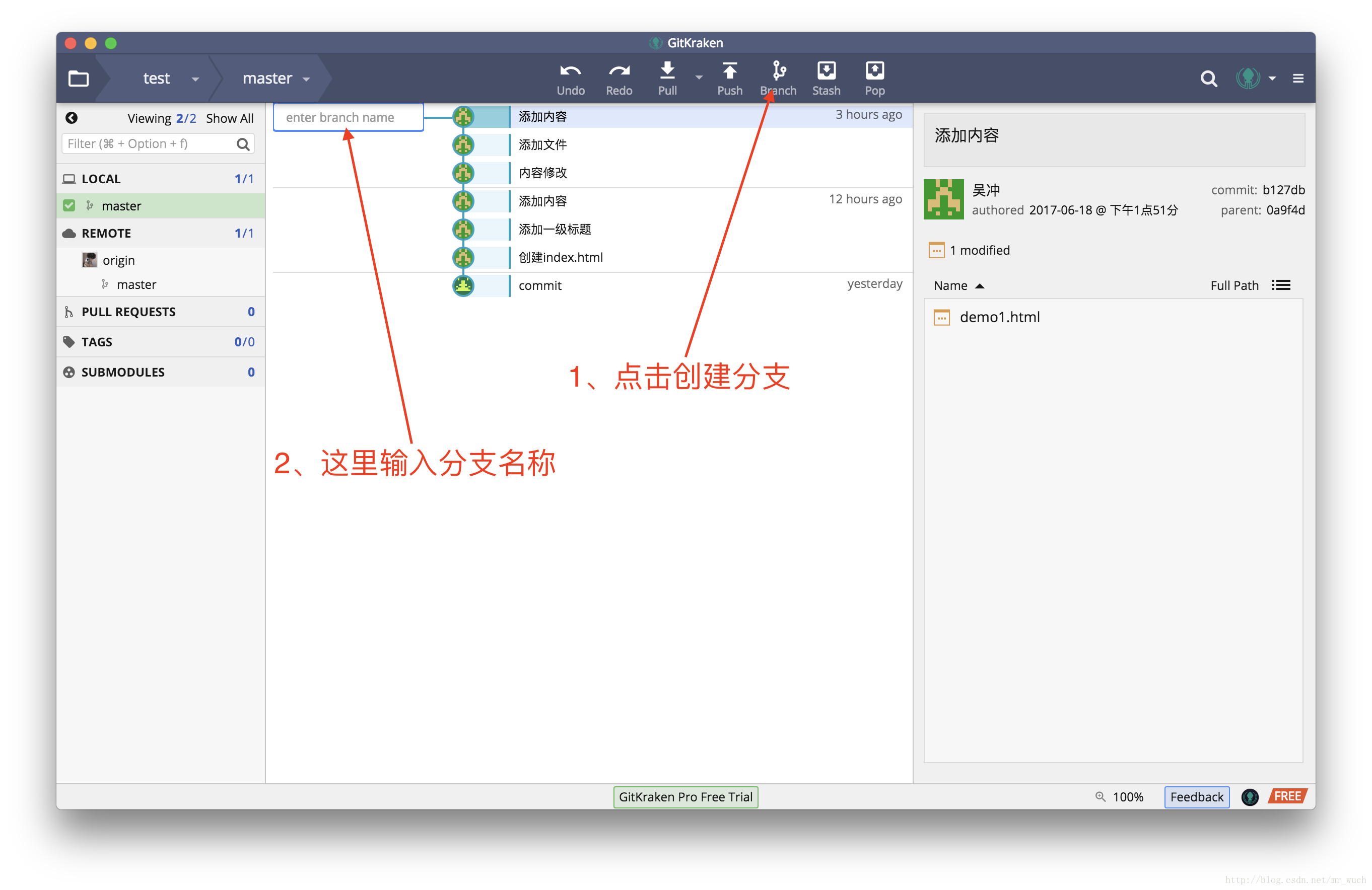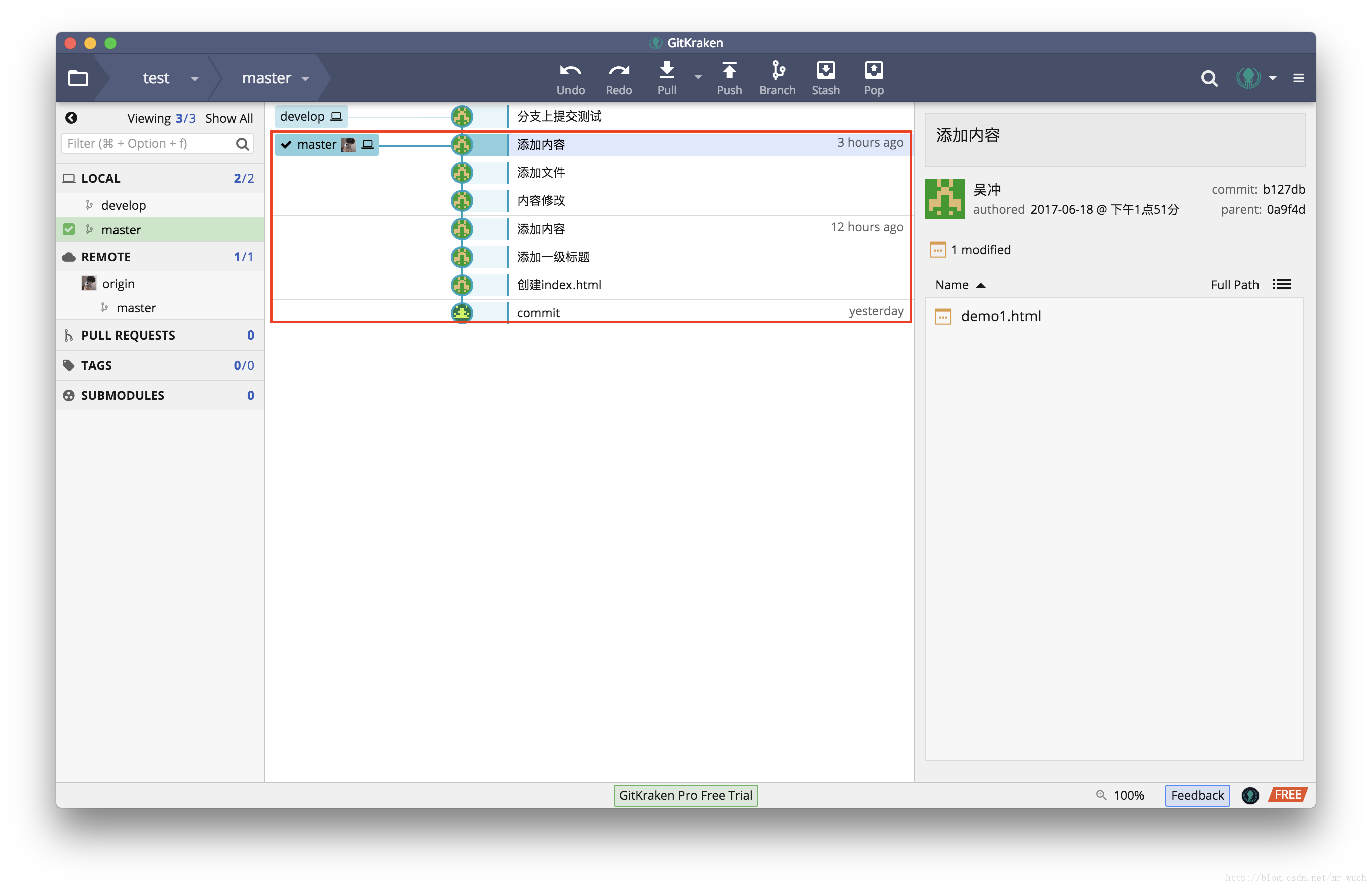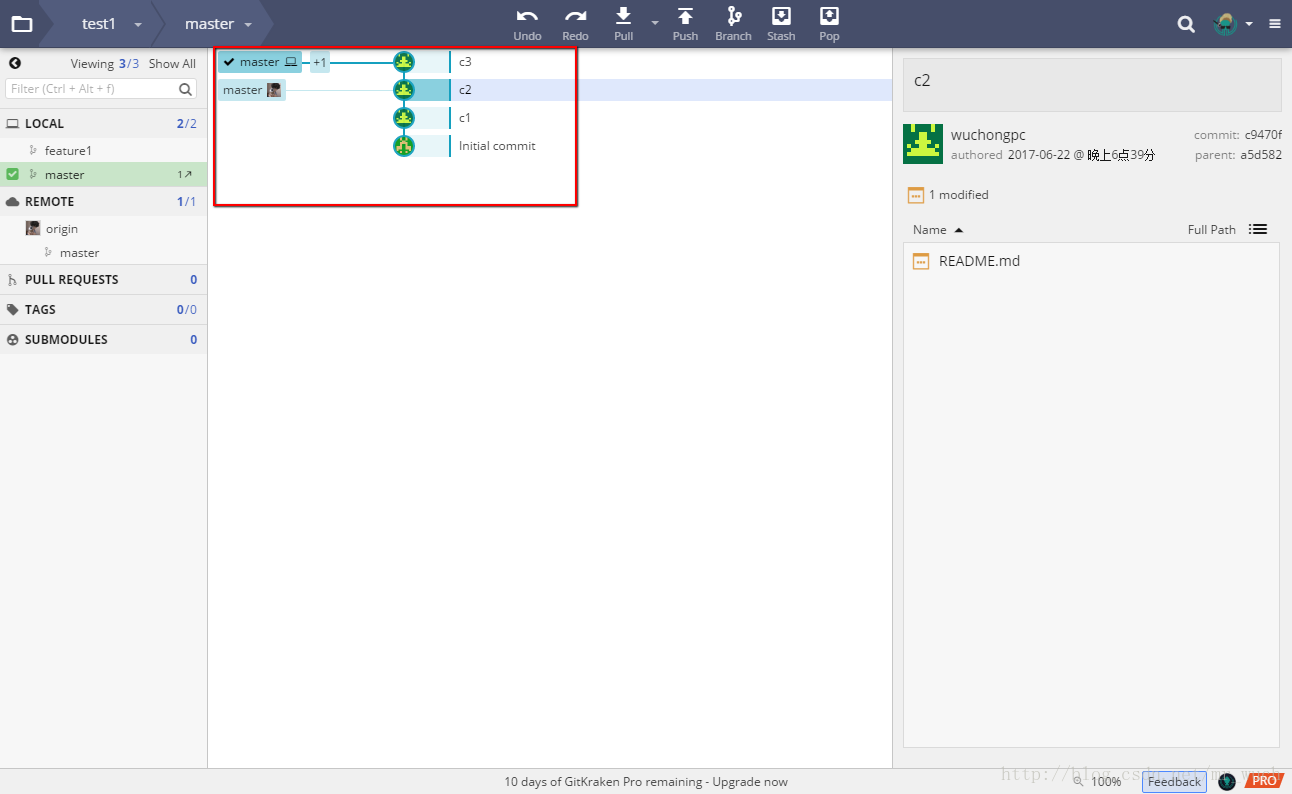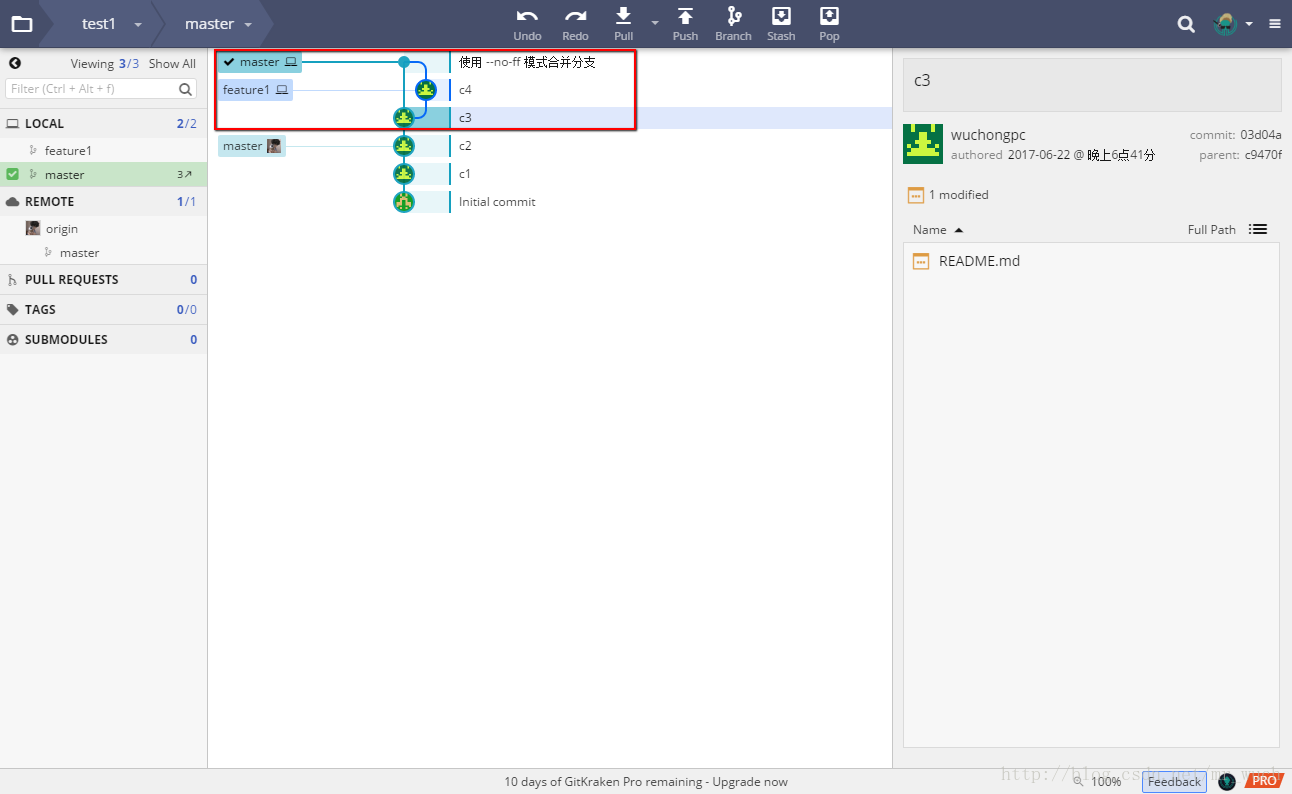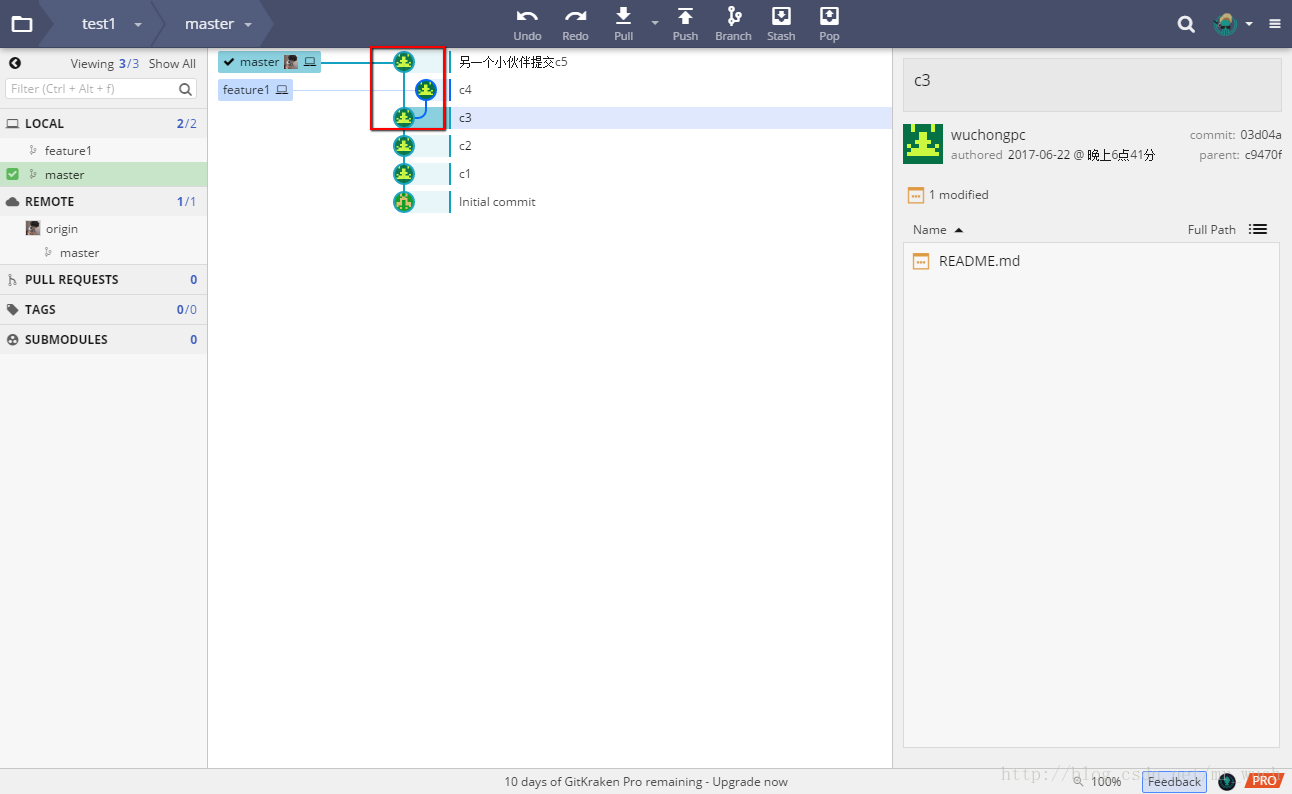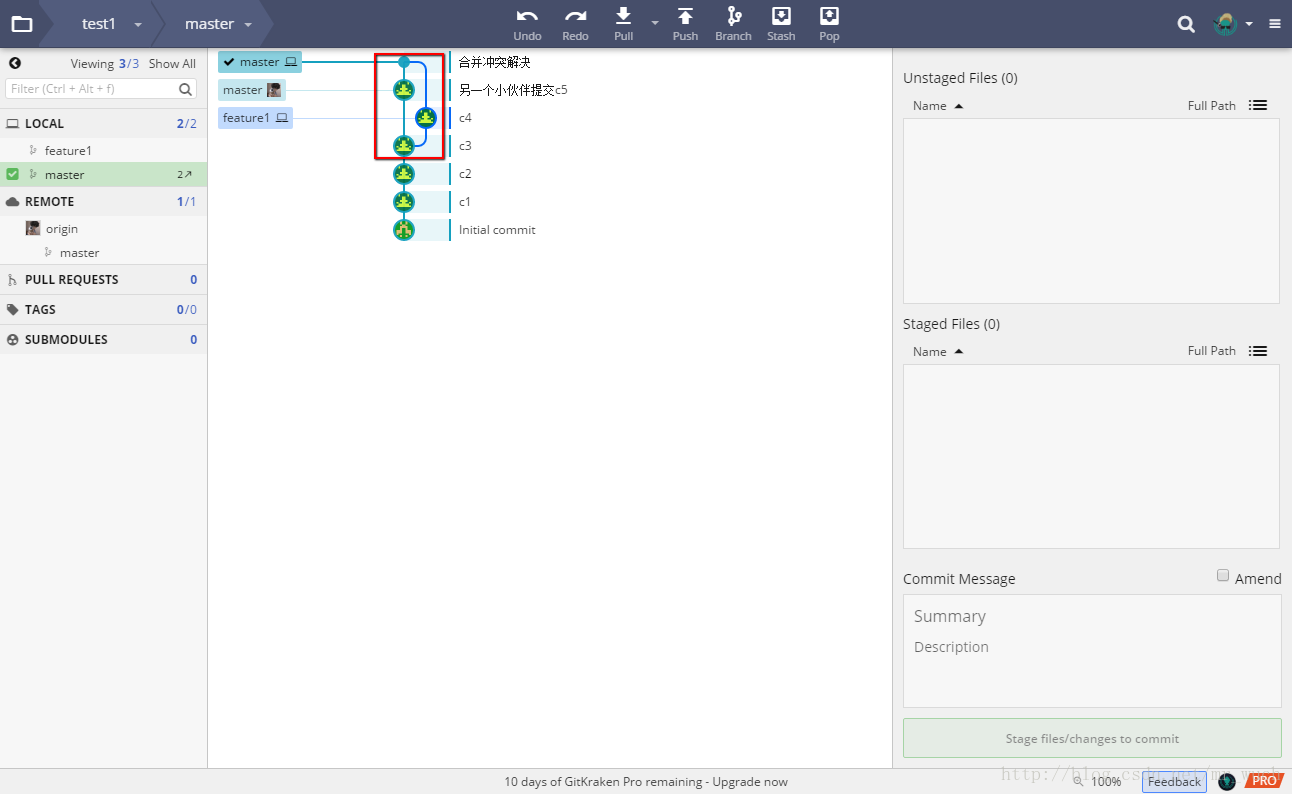分支管理是Git工作流的重点
在之前的文章中通过GitKraken可以很清楚的看到,每一次commit,git把他们串成了一条线,这条线就是一个分支,目前只有一个分支master,git里面叫他主分支。
创建分支并切换的原理
之前提到的
HEAD严格来说不是指向提交,而是指向master,master才是指向提交的,所以,HEAD指向的就是当前分支。一开始的时候,master分支是一条线,Git用master指向最新的提交,再用HEAD指向master,就能确定当前分支,以及当前分支的提交点,每次提交,master分支都会向前移动一步,这样,随着你不断提交,master分支的线也越来越长。
当我们创建新的分支,例如dev时,Git新建了一个指针叫dev,指向master相同的提交,再把HEAD指向dev,就表示当前分支在dev上。
不过,当切换到dev分支后,对工作区的修改和提交就是针对dev分支了,比如新提交一次后,dev指针往前移动一步,而master指针保持不变
假如我们在dev上的工作完成了,就可以把dev合并到master上。Git怎么合并呢?最简单的方法,就是直接把master指向dev的当前提交,就完成了合并。
合并完分支后,甚至可以删除dev分支。删除dev分支就是把dev指针给删掉,删掉后,我们就剩下了一条master分支,HEAD又指向了master
摘自 廖雪峰的官方网站,图文并茂,非常清楚
实战
创建与切换分支:
1、创建 develop 分支并切换:
git checkout -b develop- 这里
checkout -b是复合命令,一个是创建,一个是切换 - 创建分支的命令是
git branch develop - 切换分支的命令是
git checkout develop
2、创建完成后执行 git branch 可以查看所有本地分支:

$ git branch
* develop # 前面带星号的表示当前所在分支
master接下来所有的操作都会在develop分支上进行,除非你又执行了 git checkout <分支名> 切换到了其他的分支。
3、在GitKraken上操作:
- 方法一:点击工具栏上的 Branch 按钮来创建,完成之后会自动切换到新分支
方法二:在当前分支上右键,点击
Create branch here选项,然后输入分支名称在创建分支并切换后,我们来创建一个文件并提交到develop分支,然后再切换回master分支,你会发现master分支上没有个之前在develop上的那个提交,而且你从项目目录中也看不到刚刚创建的文件:
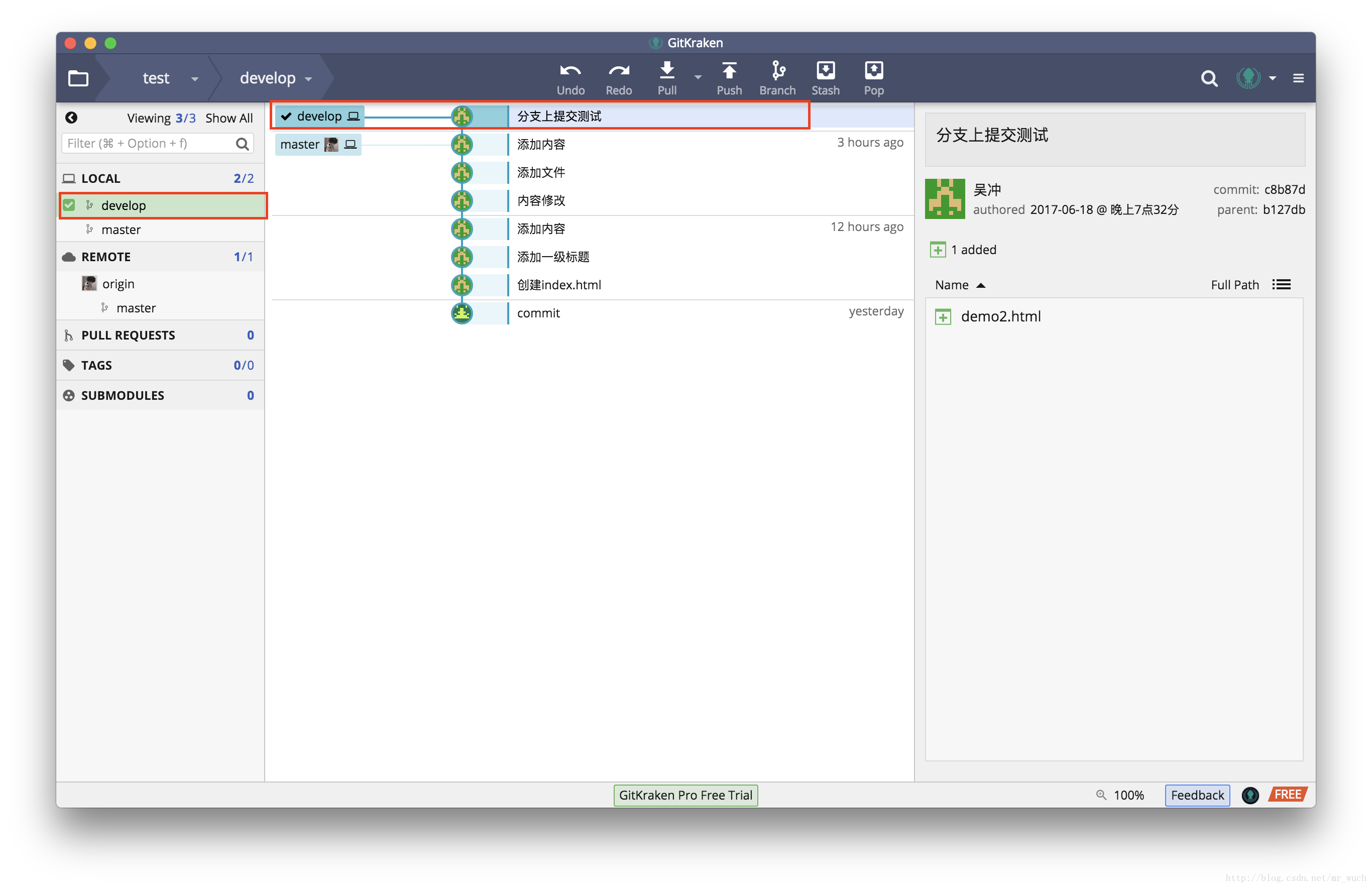
合并分支
这里加入说都在master分支上开发,你在master分支上拉了一个feature1分支开发一个新的功能,开发完成需要合并到master分支上
ff模式
# 切换到master分支,在GitKraken直接双击就可以切换分支
$ git checkout master
# 开始合并
$ git merge feature1
Updating c9470f5..78ba880
Fast-forward
README.md | 4 +++-
1 file changed, 3 insertions(+), 1 deletion(-)注意到上面的 Fast-forward 信息,Git告诉我们,这次合并是“快进模式”,也就是直接把master指向feature1的当前提交,由于当前 master 分支所指向的提交是你当前提交(有关 develop的提交)的直接上游,所以 Git 只是简单的将指针向前移动。
换句话说,当你试图合并两个分支时,如果顺着一个分支走下去能够到达另一个分支,那么 Git 在合并两者的时候,只会简单的将指针向前推进(指针右移),因为这种情况下的合并操作没有需要解决的分歧——这就叫做 “快进(fast-forward)”。
通过GitKraken查看合并log,可以看到master和develop已经指向了同一个提交,也就是二者已经同步了,并且是在一条轴线上,看不出合并的痕迹:
–no-ff 模式
当然,除了快进模式还有其他的模式,比如说 --no-ff 模式,也就是非快进模式,这种模式会在merge的时候生成一个新的commit,这样从分支历史就可以看到分支合并记录即使删除了以后:
$ git merge --no-ff -m "使用 --no-ff 模式合并分支" feature1
Merge made by the 'recursive' strategy.
README.md | 4 +++-
1 file changed, 3 insertions(+), 1 deletion(-)可以看到分支合并的记录
如果你的上游分支和你的分支分叉了,合并时无法使用 ff 模式,而是直接使用 –no-ff 模式
什么意思呢?就是说加入你在你的分支中进行开发,而过了一会,另一个小伙伴将自己的分支合并到了master推动到了远端,这时候你需要拉取最新的master代码,这时候,master 分支所在提交并不是 你的分支feature1所在提交的直接祖先,通过log来看如下图:
可以看到,你的feature1分支时基于c3拉取的,之后另一个小伙伴更新了master分支,这样就出现了分叉,你的上游分支和你的分支都各自向前走了一步,这样的话,如果用命令 git merge 不带参数 将feature1合并到master分支,默认用的就是 --no-ff 模式:
$ git merge feature1
Auto-merging README.md
CONFLICT (content): Merge conflict in README.md
Automatic merge failed; fix conflicts and then commit the result.这样的话基本上会出现冲突,需要手动解决,冲突的解决将在下一节介绍,这里直接看解决完成的log:
删除分支
合并完成之后,如果你不想要develop分支了,可以删除它:
$ git branch -d develop
Deleted branch develop (was 2923b6d).或者在GitKraken中右键develop分支(前提是切换到master分支操作),然后选择 Delete develop 选项。
$ git branch
* master可以看到,本地只剩下master分支了。
总结
查看本地分支:
git branch创建分支:
git branch <name>切换分支:
git checkout <name>创建并切换分支:
git checkout -b <name>合并某分支到当前分支:
git merge <name>删除分支:
git branch -d <name>